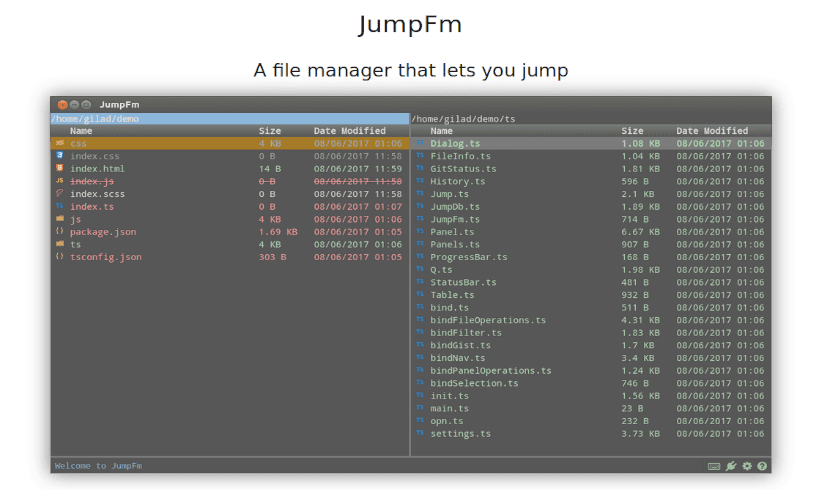
W następnym artykule przyjrzymy się JumpFm. To jest minimalistyczny menedżer plików. Obecnie wyobrażam sobie, że nikt nie ucieka, że menedżer plików jest czymś bardzo przydatnym. Pomaga nam użytkownikom przeglądać, edytować, usuwać i kopiować pliki w katalogach. Co wysoce konfigurowalny menedżer plików, JumpFm pozwoli nam wykonać wszystkie te zadania, oprócz wielu innych ważnych procesów. Dlatego wielu użytkowników uważa go za dobrego, minimalistycznego menedżera plików dla Gnu / Linux.
JumpFm to wieloplatformowy menedżer plików oparty na technologii Electron i napisany w języku TypeScript. Podkreśla nawigację po katalogach, rozszerzalność dzięki bazie NPM i automatyczne zakładki.
JumpFm jest administratorem minimalistyczne pliki z dwoma panelami że możemy używać użytkowników Gnu / Linuksa. Umożliwi to użytkownikom bardzo wydajne poruszanie się po naszym systemie plików. Jest wysoce konfigurowalny i rozszerzalny i ma wbudowane naprawdę fajne rzeczy.
Ogólne funkcje JumpFm
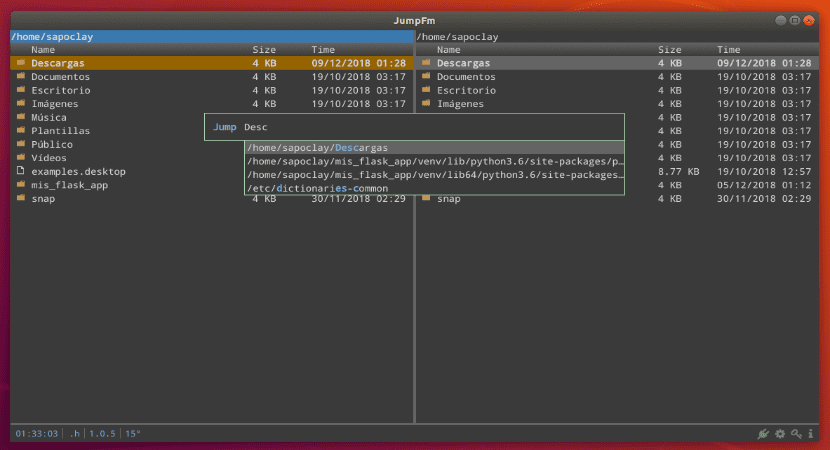
- Ten program jest opracowany dla Mac, Windows i Gnu / Linux.
- Obejmuje bardzo prosty projekt typograficzny.
- Pozwoli nam przeglądaj i archiwizuj, jeśli tego chcemy. Nie ma potrzeby ręcznych markerów, JumpFm dowie się, dokąd chcesz się udać.
- Obejmuje podstawowy system wtyczek NPM.
- Będziemy mieć dostęp do trybu płaskiego. To zapewni nam plik lista ze wszystkimi plikami zawartymi w katalogu i podkatalogu.
- Możesz użyć Natychmiastowy proces Gist, w menedżerze plików. Musisz tylko nacisnąć Ctrl + g.
- Poprzez proces łatwe filtrowanie będziemy mogli natychmiast znaleźć określony plik lub folder. Do naciśnięcia pozostaje tylko więcej f dzięki czemu możesz szybko znaleźć pliki, których szukasz.
- Wystarczy nacisnąć j wystarczy przeskoczyć bezpośrednio do interesujących nas plików i folderów.
- Będziemy mogli sprawić, że wszystkie pliki znikną, po prostu naciskając klawisz r. Jeśli ponownie go naciśniemy, odzyskamy je na ekranie.
- Znajdziemy tryb nocny i ciemny motyw dostępne.
- L skróty klawiaturowe Bardzo nam pomogą podczas pracy z tym menedżerem plików.
- Będziemy mieli taką możliwość rozszerz ten menedżer plików dzięki wtyczkom dodatkowy. Wtyczki kontrolują wszystkie aspekty JumpFm. Można je włączać / wyłączać, instalować, a także pisać nasze. Znajdziemy te uzupełnienia zlokalizowane w ~ / .jumpfm / plugins i są podawane z npm / przędzą.
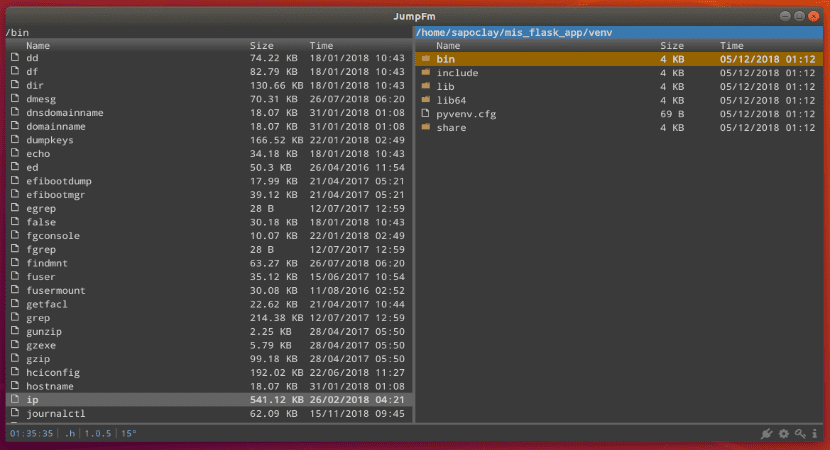
Pobierz JumpFm
Najłatwiejszym sposobem posiadania tego menedżera plików w naszym systemie Ubuntu będzie pobierz plik .AppImage. Będziemy mogli pobrać ten plik z strona z wydaniami projektu, który znajdziemy w GitHubie.

Po pobraniu pliku będziemy mieć tylko dać ci uprawnienia do wykonywania, aby «pozwalają na uruchomienie pliku jako programu«. To pokaże nam na ekranie opcję dodania ikony do naszego systemu. Jeśli wybierzemy opcję „Nie”, będziemy musieli uruchamiać plik za każdym razem, gdy będziemy chcieli go użyć.
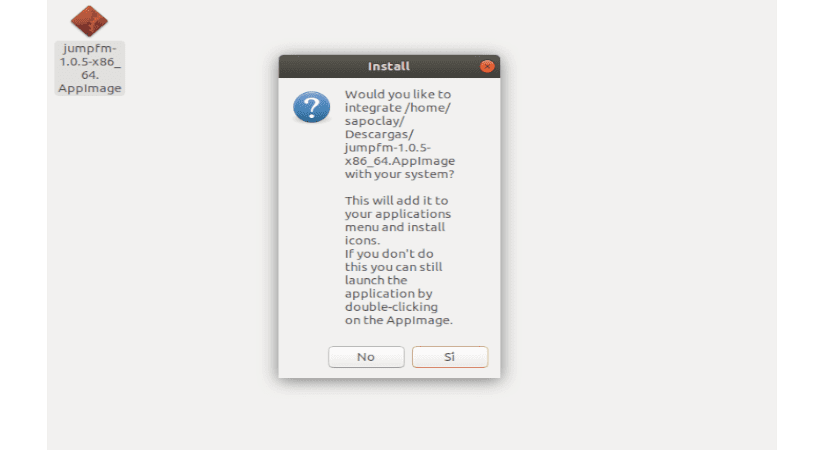
Być może jedynym czarnym punktem, który możemy znaleźć w JumpFm, jest to nie wyświetli więcej niż 100 plików i folderów. Nie stanowiłoby to problemu, gdybyś dołączył jakąś formę paginacji, ale niestety ta opcja nie jest jeszcze uwzględniona. Aby nadrobić ten brak, tak możemy zwiększyć limit plików używając pliku konfiguracyjnego z menedżera plików.
Wszystkie pliki konfiguracyjne znajdują się w katalogu ~ / .jumpfm. Będziemy mogli edytować pliki konfiguracyjne, aby stworzyć własną wersję dostosowaną do naszych potrzeb. Możemy również bezpiecznie usunąć folder konfiguracyjny i ponownie uruchomić JumpFm, aby przywrócić domyślną konfigurację.
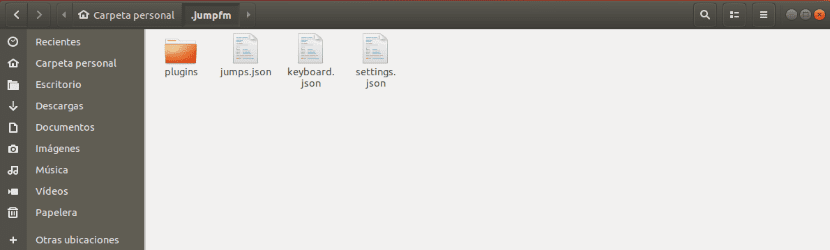
Podsumowując, jeśli nie uważasz, że ograniczenie podczas wyświetlania plików stanowi problem, JumpFm to menedżer plików, który warto wypróbować. Jeśli potrzebujesz więcej informacji o tym programie, o jego użyciu lub o skrótach klawiaturowych, z którym możesz się poruszać i pracować, możesz skonsultować się z witryna projektu.